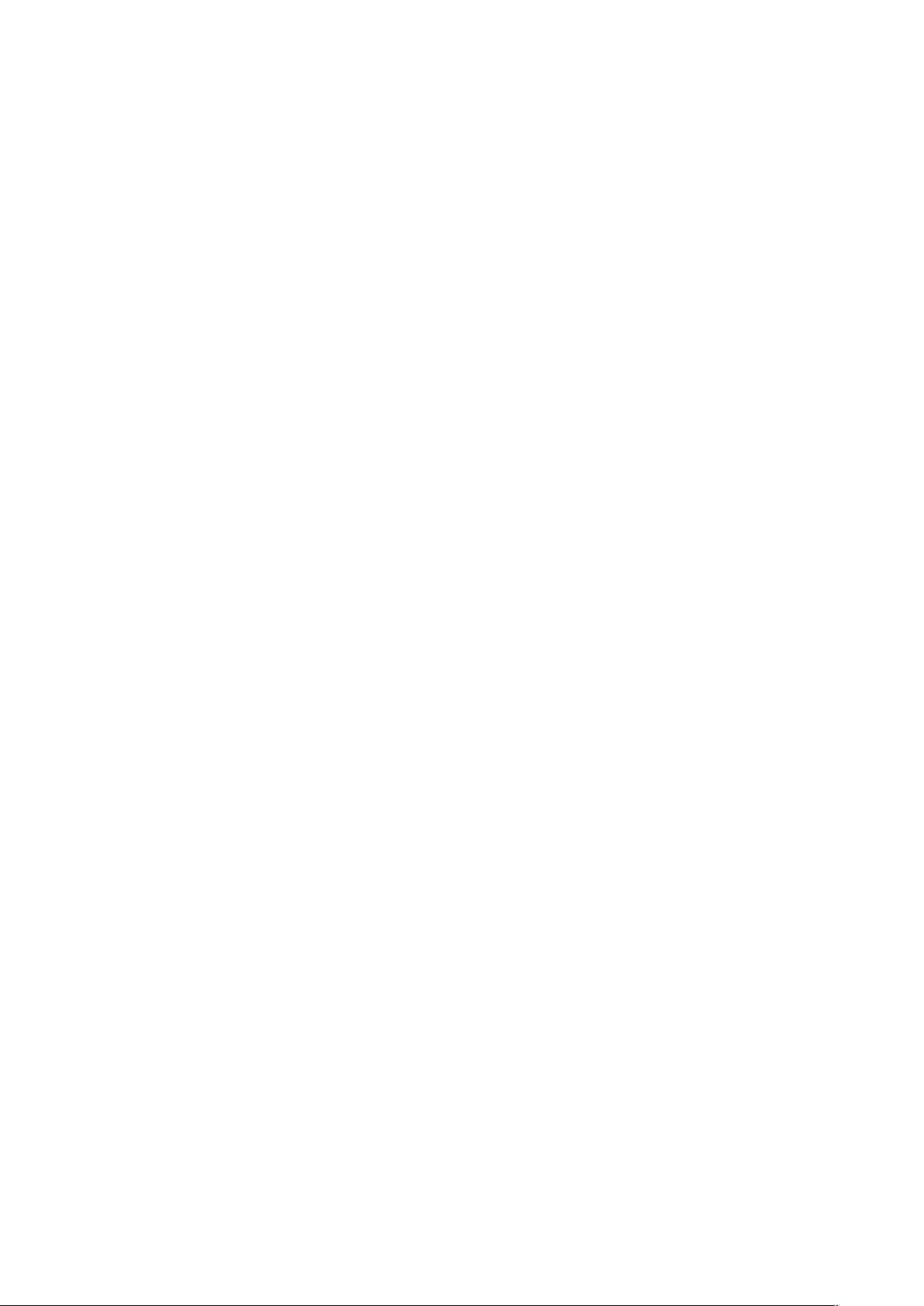VC编程技巧:快捷键与调试方法汇总
"VC的快捷键以及调试方法技巧"
在Visual C++ (VC++)开发环境中,掌握快捷键和调试技巧能够显著提升开发效率和问题解决能力。以下是一些实用的技巧和方法:
1. **括号匹配检查**:通过将光标放在括号前,按下`Ctrl+]`,VC++会自动检查括号是否匹配。如果匹配,光标会跳转到匹配的括号;如果不匹配,则不会移动,并会发出警告音。
2. **查看宏定义**:将光标置于宏名上,按下`F12`或使用右键菜单的“Go To Definition Of...”,可以快速查看宏定义。如果未建立Browse files,需要先进行设置。
3. **代码格式化**:选中需要格式化的代码,按下`Alt+F8`,VC++会自动将代码格式化为标准样式,使代码更易读。
4. **修复ClassView视图**:如果成员变量或函数无法显示,可能是因为.ncb文件出问题。删除该项目的.ncb文件,然后重新打开项目,通常能解决问题。
5. **整理ClassView视图**:在ClassView视图中,可以通过右键新建文件夹,然后将相关类拖放进去,使类的组织结构更加清晰。
6. **查找预处理指令对**:在源文件中,使用`Ctrl+K`可以在预处理指令#if和#endif之间快速跳转。
7. **添加系统库到项目**:在“Project|Settings|Link|Object/library modules”中输入库名,多个库之间用空格分隔,即可链接系统库。
8. **添加头文件**:`#include <FileName.h>`用于包含系统目录的头文件,而`#include "FileName.h"`用于包含当前目录的头文件。
9. **使用汇编调试**:在Debugger状态下,按`CTRL+F7`可以进入汇编视图进行调试。
10. **处理找不到的系统消息**:在ClassWizard的Class Info页中,将Message Filter改为Window,可以处理如WM_NCHITTEST这样的系统消息。
11. **干净删除类**:首先从 Workspace 的 FileView 中删除对应的.h和.cpp文件,然后关闭项目并从实际文件夹中删除相应的文件,包括.clw文件。
12. **控制台应用支持MFC**:在控制台应用中使用`#include <afxwin.h>`引入MFC库。由于控制台应用默认为单线程,而MFC是多线程的,因此还需要修改项目的多线程属性以适应MFC。
以上这些技巧和快捷键在日常的VC++开发中非常实用,熟练掌握它们可以提升编程体验,提高开发效率。在遇到问题时,这些方法通常能提供有效的解决方案。
2010-08-23 上传
2011-10-11 上传
2008-04-22 上传
2008-11-03 上传
2021-10-08 上传
2021-10-12 上传
2021-10-08 上传
2023-04-05 上传
2023-04-05 上传
qlonsh
- 粉丝: 5
- 资源: 13
最新资源
- 创建个性化的Discord聊天机器人教程
- RequireJS实现单页应用延迟加载模块示例教程
- 基于Java+Applet的聊天系统毕业设计项目
- 从HTML到JSX的转换实战教程
- 轻量级滚动到顶部按钮插件-无广告体验
- 探索皇帝多云的天空:MMP 100网站深度解析
- 掌握JavaScript构造函数与原型链的实战应用
- 用香草JS和测试优先方法开发的剪刀石头布游戏
- SensorTagTool: 实现TI SensorTags数据获取的OS X命令行工具
- Vue模块构建与安装教程
- JavaWeb图片浏览小程序毕业设计教程
- 解决 Browserify require与browserify-shim冲突的方法
- Ventuno外卖下载器扩展程序使用体验
- IIT孟买医院模拟申请webapp功能介绍
- 掌握Create React App: 开发Tic-Tac-Toe游戏
- 实现顺序编程与异步操作的wait.for在HarmonyOS2及JavaScript中